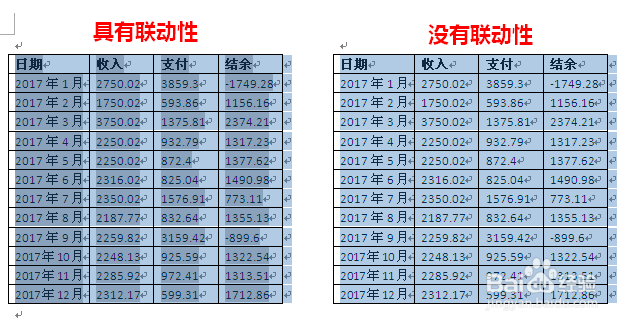怎样在Word文档中插入Excel表格
1、首先,准备好需要插入到Word文档中的Excel表格。然后复制这张表格。
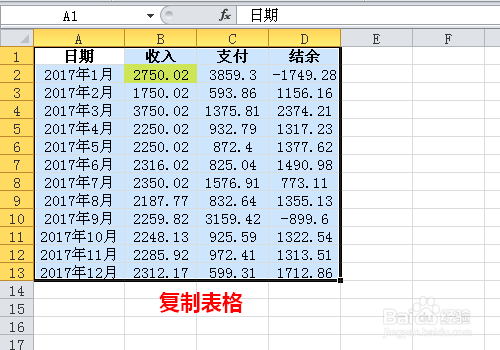
2、接着将刚才复制的Excel表格粘贴到Word文档中。这里需要分为两种情况,Excel表格与Word表格之间是否需要产生联动?
3、打开需要插入Excel表格的Word文档,单击右键,选择“选择性粘贴”中的【链接与保留源格式】或【链接与使用目标格式】。
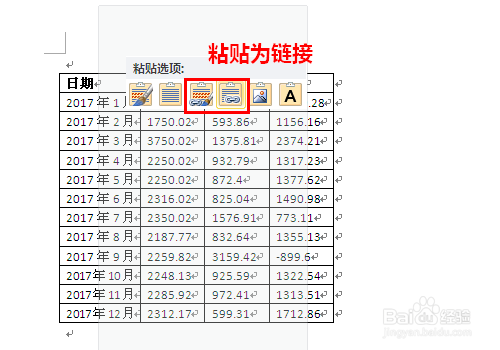
4、此时,Word中的表格与Excel表格是具有联动性的,也就是当Excel表坼黉赞楞格中的数据更改时,Word表格中相对应的数据也会随之改变。
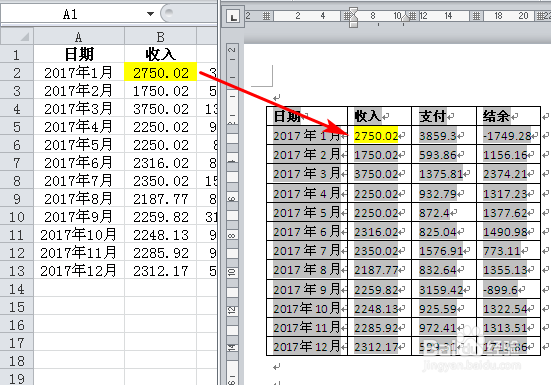
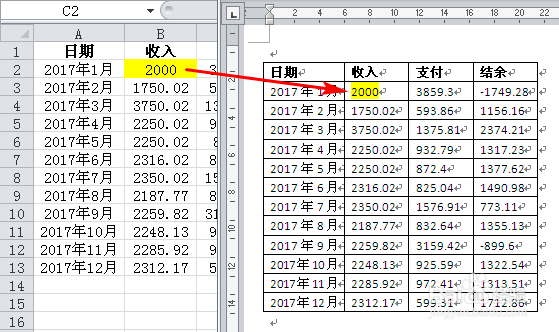
5、若不需要使两者之间产生联动,选择粘贴为【保留源格式】或【使用目标格式】即可,这样当Excel表格中的数据更改时,Word表格中的数据不会被更改。
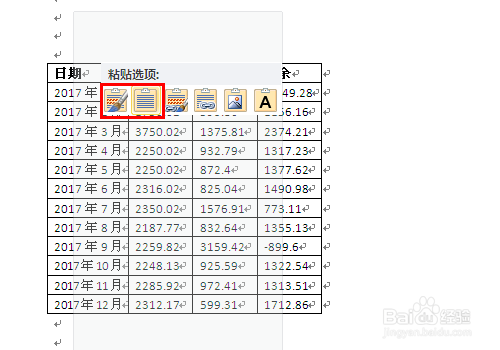
6、插入到Word中的表格是否具有联动性,当选中表格时就能很容易分辨出来,前者是链接形式,后者是文本形式,如下图所示: